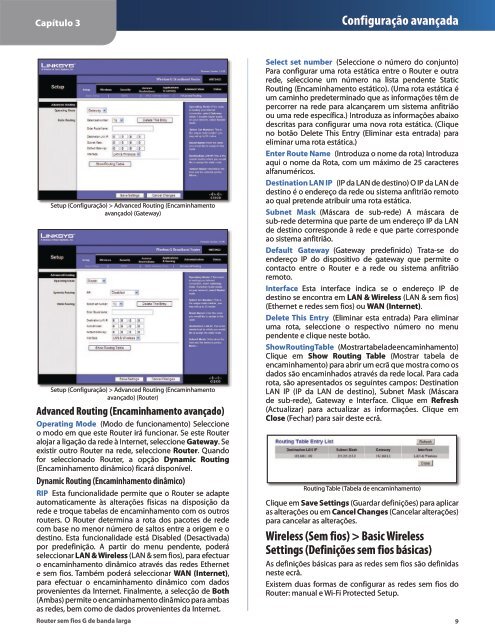Create successful ePaper yourself
Turn your PDF publications into a flip-book with our unique Google optimized e-Paper software.
Capítulo 3Configuração avançadaSetup (Configuração) > Advanced Routing (Encaminhamentoavançado) (Gateway)Setup (Configuração) > Advanced Routing (Encaminhamentoavançado) (Router)Advanced Routing (Encaminhamento avançado)Operating Mode (Modo de funcionamento) S<strong>el</strong>eccioneo modo em que este Router irá funcionar. Se este Routeralojar a ligação da rede à Internet, s<strong>el</strong>eccione Gateway. Seexistir outro Router na rede, s<strong>el</strong>eccione Router. Quandofor s<strong>el</strong>eccionado Router, a opção Dynamic Routing(Encaminhamento dinâmico) ficará disponív<strong>el</strong>.Dynamic Routing (Encaminhamento dinâmico)RIP Esta funcionalidade permite que o Router se adapteautomaticamente às alterações físicas na disposição darede e troque tab<strong>el</strong>as de encaminhamento com os outrosrouters. O Router determina a rota dos pacotes de redecom base no menor número de saltos entre a origem e odestino. Esta funcionalidade está Disabled (Desactivada)por predefinição. A partir do menu pendente, poderás<strong>el</strong>eccionar LAN & Wir<strong>el</strong>ess (LAN & sem fios), para efectuaro encaminhamento dinâmico através das redes Ethernete sem fios. Também poderá s<strong>el</strong>eccionar WAN (Internet),para efectuar o encaminhamento dinâmico com dadosprovenientes da Internet. Finalmente, a s<strong>el</strong>ecção de Both(Ambas) permite o encaminhamento dinâmico para ambasas redes, bem como de dados provenientes da Internet.Router sem fios G de banda largaS<strong>el</strong>ect set number (S<strong>el</strong>eccione o número do conjunto)Para configurar uma rota estática entre o Router e outrarede, s<strong>el</strong>eccione um número na lista pendente StaticRouting (Encaminhamento estático). (Uma rota estática éum caminho predeterminado que as informações têm depercorrer na rede para alcançarem um sistema anfitriãoou uma rede específica.) Introduza as informações abaixodescritas para configurar uma nova rota estática. (Cliqueno botão D<strong>el</strong>ete This Entry (Eliminar esta entrada) para<strong>el</strong>iminar uma rota estática.)Enter Route Name (Introduza o nome da rota) Introduzaaqui o nome da Rota, com um máximo de 25 caracteresalfanuméricos.Destination LAN IP (IP da LAN de destino) O IP da LAN dedestino é o endereço da rede ou sistema anfitrião remotoao qual pretende atribuir uma rota estática.Subnet Mask (Máscara de sub-rede) A máscara desub-rede determina que parte de um endereço IP da LANde destino corresponde à rede e que parte correspondeao sistema anfitrião.Default Gateway (Gateway predefinido) Trata-se doendereço IP do dispositivo de gateway que permite ocontacto entre o Router e a rede ou sistema anfitriãoremoto.Interface Esta interface indica se o endereço IP dedestino se encontra em LAN & Wir<strong>el</strong>ess (LAN & sem fios)(Ethernet e redes sem fios) ou WAN (Internet).D<strong>el</strong>ete This Entry (Eliminar esta entrada) Para <strong>el</strong>iminaruma rota, s<strong>el</strong>eccione o respectivo número no menupendente e clique neste botão.Show Routing Table (Mostrar tab<strong>el</strong>a de encaminhamento)Clique em Show Routing Table (Mostrar tab<strong>el</strong>a deencaminhamento) para abrir um ecrã que mostra como osdados são encaminhados através da rede local. Para cadarota, são apresentados os seguintes campos: DestinationLAN IP (IP da LAN de destino), Subnet Mask (Máscarade sub-rede), Gateway e Interface. Clique em Refresh(Actualizar) para actualizar as informações. Clique emClose (Fechar) para sair deste ecrã.Routing Table (Tab<strong>el</strong>a de encaminhamento)Clique em Save Settings (Guardar definições) para aplicaras alterações ou em Canc<strong>el</strong> Changes (Canc<strong>el</strong>ar alterações)para canc<strong>el</strong>ar as alterações.Wir<strong>el</strong>ess (Sem fios) > Basic Wir<strong>el</strong>essSettings (Definições sem fios básicas)As definições básicas para as redes sem fios são definidasneste ecrã.Existem duas formas de configurar as redes sem fios doRouter: manual e Wi-Fi Protected Setup.